Chronium ベースの Edge を体感する
Edge が Chronium ベースに!
昨年12月の Microsoft Ignite The Tour でこれに関するセッションを拝聴していたのですが、予定通り日本時間では本日2時頃?に無事リリースされていたようです。
Microsoft Ignite The Tour Tokyo に参加しました Day 1 - SE(しがないエンジニア)のブログ
ちなみに、現状のダウンロード先はこちらから。
https://support.microsoft.com/ja-jp/help/4501095/download-the-new-microsoft-edge-based-on-chromium
ダウンロード・インストールは特段迷う事はなさそうなのでスクリーンショットは割愛致します。(最近のインストーラはサイズ自体が小さくて残りはインストーラ立ち上げ後のダウンローダ、というのがメインなようですね。Chromeもそう。)
触ってみた所感(随時追記)
Ignite The Tour の内容をベースに所感をまとめようと思いますが、間違い等がありましたらご指摘お願い致します。

・「e」という形は維持されている感じもあるのですが「e」感がなくなりましたよね

・赤枠で囲んでいる部分はオンプレ AD のログイン名が出ている感じでした。ただ、設定を見る限りではこの職場アカウントは同期が取れないようです。しょんぼり。
・Google Chrome から情報をインポートしてみましたがお気に入りはインポートされたもののログイン情報は一部?インポートが失敗したようです。

・左が Edge で右が Chrome のバージョン情報、79のメジャーバージョンは一緒なのですが以降のバージョンは若干のズレがあるんですね。ちなみに Apache のアクセスログで抽出した結果の UA は下記のようでした。(一部抜粋)
"Mozilla/5.0 (Windows NT 10.0; Win64; x64) AppleWebKit/537.36 (KHTML, like Gecko) Chrome/79.0.3945.117 Safari/537.36 Edg/79.0.309.65"
・Ignite The Tour の際にも取り上げた話ですが、Edge 関連の GPO に関しては下記のページよりテンプレートがダウンロードできるようです。組織内で Edge の設定等で制御したい場合は是非。
https://www.microsoft.com/en-us/edge/business/download

・「F12」キーで開発者モード?が出るのは一緒なのですが、試しに同条件(タブ数1)で「Network」タブの Finish 時間を見てみました。「https://www.btsn.xyz/」で描画したところ気持ち Edge の方が早かったのですが飛びぬけた差はありませんでした。
グループポリシーを学ぶ
グループポリシーを学ぶ前に
グループポリシー自体はあくまでも Active Directory(以下AD) 内でコンフィギュレーション管理をするための手段であり、その AD がいつ頃から存在したのかを知る必要があります。下記の記事が歴史を知る上で非常に良くまとまっていて参考になります。
カリスマITトレーナーが見てきたActive Directory 15年の変遷 (1/4):過去、現在、そして未来へ! AD進化の歴史を振り返る - @IT
最新の Windows Server 2019 でも勿論 AD の機能は主要機能として存在していますし、初期の 2000 の頃から考えても、優れた設計思想で作られたということに関心します。
ちなみに、AD を運用している企業内のクライアントPCはドメインというユーザーやコンピュータの管理体に参加してデータベース化されます。そのデータベース化されたユーザーやコンピューターに対して制御を行うものがグループポリシーになります。(かなり噛み砕いた説明になりますが)
仮に10人の組織体の場合であれば同じ設定を10回施すだけで良いのですが、100人の組織体に同じ設定をしてくださいどうぞ、となった場合は作業コストを考えるだけでゾッとしてしまいます。これを100人に対して実施してくれるのが前述の仕組みです。
本題に入ります
実は当ブログの過去記事でもこのグループポリシーを利用した制御を数例挙げているのですが改めて挙動を含め調べてみたいと思い、原点に立ち返った記事を作成してみました。
Active Directory環境下でGPOを利用してスクリーンセーバーを設定する - SE(しがないエンジニア)のブログ
これはほんの一例であり、2012 R2 / 8.1 での組み合わせの際で管理用テンプレートが「3631」だったとのことで今は 2019 になっていますしその数は「4000」を超えているのかなと。それくらい細かく制御できるということなのですね。
ちなみに、グループポリシーを学ぶ上で下記の分類は押さえた方が良さそうです。
・ポリシー
・基本設定(GPP ・・・ Group Policy Preference)

実は「基本設定」の方は全く利用していなかったのですが、2者には4つの違いがあります。
☆強制力
「ポリシー」➡一部の例外を除きクライアント側の設定画面で変更不可。強制力有。
「基本設定」➡設定した項目はクライアント側で設定変更可能。強制力無。
☆適用範囲
「ポリシー」➡GPOをリンクしたコンピューター/ユーザーアカウントすべて
「基本設定」➡「ターゲット」機能で特定の条件に当てはまるものに絞れる
☆設定方法
「ポリシー」➡定型画面から「有効」・「無効」にて切り替える
「基本設定」➡ポリシーより細かい設定が必要
☆復元性
「ポリシー」➡GPOのリンクを削除・無効にした場合は適用前に戻る
「基本設定」➡設定が戻らないので適用前に戻すためには再設定が必要
4点目の復元性に関してなぜこのようなことが起きるかというとポリシーは通常のレジストリ領域に触れるのに対して基本設定はポリシー向けのレジストリ領域に触れています。(この辺は別記事で検証してみる予定です)
ちなみに上記の GPO(Group Policy Object) に関しては「ポリシー」とはまた別の意味でポリシーや基本設定を集めた集合体として捉えて頂ければ大丈夫です。
設定したグループポリシーはクライアントにどう適用されるのか?
これは古くから変わっていないようなのですが、
☆コンピュータ ・・・ コンピュータの起動時(レジストリ:HKLM)
☆ユーザー ・・・ ユーザーのサインイン時(レジストリ:HKCU)
以降は 90~120 分の更新間隔で更新がかかります。(ドメイン間の更新間隔は5分)

[コンピュータの構成]➡[ポリシー]➡[管理用テンプレート]➡[システム]➡[グループポリシー]に変更できる項目もありますのでよかったらご参照下さい。なお、即時反映したい場合はみんな大好き?な下記コマンドをクライアント側で実行することにより適用可能です。(要管理者権限)
gpupdate /force
ちなみに、ポリシーの適用はプッシュではなくプルです!「ガチガチの設定にするためにプッシュで送り込んでるんやろ!」というイメージは持ちませんように。。
プルされたものは「%systemroot%\System32\GroupPolicy」に構成され、最終的にレジストリへ適用される形となります。
ちょっぴり(十分?)マニアックではありますが下記のサイトからダウンロードできる Excel 表にてレジストリとの対応表を確認することが可能です。
と、ここまでで取り上げている部分はあくまでもグループポリシーの導入部分なのでまだまだ奥の深い世界、これからも追い続けたいと思います!(継承他 etc...)
Thunderbird のダークモードを解除する(Windows 10)
2020年になりました、今年も宜しくお願い致します。
2020年になっての初投稿なので年始のご挨拶をさせて頂きます。私の場合は9連休基本グダグダしたまま過ごしてしまいました・・・・ハイ、一番いけない過ごし方ですね。そして、本日が年始初出勤でしたが案の定、あまり頭が回りませんでした。笑
「明日から本気出す」をモットーに毎日頑張ろうと思います。(ぉぃ
Thunderbird のダークモードが見にくいやないかい!
Thunderbird のとあるバージョンから急にダークテーマ(元は白)に切り替わったのですがこれが割と見にくくて。マイナーバージョンアップでUI改善もされているようなのですが元の白に戻す方法を共有致します。私の場合ですが標準?は Thunderbird のテーマが「既定」になっており、OSの配色設定に依存します。
1. Windows 10 側のダークモードを保持しつつ戻したい場合
[三(メニュー)]➡[アドオン]➡[アドオン]より[テーマ]で「Light」を有効化する。

上記画像は既に有効化状態なのでボタンは「無効化」となっております。
2. そもそも Windows 10 側のダークモードを解除する
こちらは根本からということで。

[設定]➡[個人用設定]➡[色]にて「白」を選択

同じ画面にて「カスタム」を選択してアプリモードのみ「白」を選択
のいずれかになります。この辺は好みがあると思いますので。以上です。
【雑記】2019年 IT系ニュースの振り返り
2019年が終わろうとしています。。
あっという間に年の瀬、2019年が終わろうとしています。皆さんにとって2019年はどんな年でしたでしょうか?そして、来年2020年はどんな年になりますでしょうか?当ブログを見に来て下さっている皆様にとって、来年2020年が良い年になりますように!
あと僅かですがIT系ニュースの振り返りを
とあるサイトでIT系ニュースのアクセスランキングがまとめられていたので抜粋して自分自身が気になったネタを取り上げてみます。
2位 週休3日制でも生産性4割向上、日本マイクロソフトが新施策の成果発表
働き方改革の先駆けとも言える当施策はかなり大きめのインパクトだったと思います。O365のツールをはじめとしてより良いインフラを提供する企業がお手本として先駆け生産性4割を向上させたという記事でした。「マイクロソフトだから・・・・。」というだけでなく、真似をして吸収できるところからまず開始するのが第一歩ですね!
週休3日制でも生産性4割向上、日本マイクロソフトが新施策の成果発表 | 日経 xTECH(クロステック)
4位 スシローで「消費税0%」のシステム障害、増税どころか「免税」に
消費税が増税すると必ず?といっていい程、どこかしらでシステム障害が起きてしまうわけですが今回はスシローが増税ではなく「免税」というところで斜め上の展開でニュースになってしまいました。スシローというと私のイメージの中ではIT関連のシステム化が進んでいる印象が強かったのでこのニュースは意外でした。結果としてお客様が得をするわけだったので事無きを得たわけですが、これが多く支払いしていたら、と思うとぞっとするニュースですね。。(私も前職はPOSを扱う企業だったのでこの辺の話には非常に共感してしまいます)
スシローで「消費税0%」のシステム障害、増税どころか「免税」に | 日経 xTECH(クロステック)
11位 「33自治体のデータがIaaSから消失」、日本電子計算がシステム障害の詳細明かす
このニュースは割と直近のニュースだったので記憶にも新しいところだと思います。自治体のサービスでこれほど長期にダウンした例もなかなか無いのではないでしょうか?とはいえこれは良い教訓としていつ自分自身の身の回りで起きてもおかしくないと気を引き締めるべきニュースだったと思います。(12位も関連のニュースだったので世間の皆様の関心度は非常に高かったのだと思います(12月でランクインしていることも驚き))
「33自治体のデータがIaaSから消失」、日本電子計算がシステム障害の詳細明かす | 日経 xTECH(クロステック)
似たような時期に下記のニュースも話題になったので添えておきます。
HPEのサーバー向けSAS SSD、稼働32,768時間超えでデータ喪失。復旧も不可 - PC Watch
14位 技術者不足の衝撃実態、従来型IT人材は2030年に10万人余る
この手のニュースは1 or 2年に一度必ず取り上げられているような気もします(最近でいうとセキュリティ人材の不足とか)がこれはキャッチーなタイトルのニュースでした。年が明けてから丁度10年後のこの業界は10万人の余剰を出してしまうのでしょうか?結局のところ、このようなネタに躍らされずに着実にスキルのサイクルを取り込んでいくエンジニアが残っていく世の中なのだと思います。
技術者不足の衝撃実態、従来型IT人材は2030年に10万人余る | 日経 xTECH(クロステック)
関連するニュース(6位)でこの業界に限らず、今年は大企業でも「早期退職(40歳・45歳・50歳)」という言葉が駆け巡った一年だと思います。経営陣としてはコストを圧縮したい世代であり、個人的にはこの動きが来年も続くのではないかと思います。これが吉と出るのか凶と出るのかは神のみぞ知るわけですが、自分自身も生き抜くために努力を続けなければならないなと感じました。
と、2位以外は障害だったり雇用の話だったりとネガティブなニュースが多かった(アクセス数が多くなる傾向もあるとは思いますが)わけですが、来年はもっとIT業界にとって明るいニュースが増えればよいなと感じます。そして、何度も繰り返しているわけですが(笑)自分自身も気を引き締めてステップアップしていきたいと思う所存です。
【雑記】2019年の振り返り & 2020年の目標
この時期になると・・・・。
世間的には今日・明日あたりから急に電車が空き始めます。今年は暦通りにいくと9連休になるため、前後で休みをくっつけて10連休以上にする方も多いのでは?
かくいう私は前職の場合、流通小売系の会社の社内SEだったため、在職中は大体1/1とかは出勤してました。現職、そして今年は有難く9連休の恩恵に与ろうと思います。(サーバ落ちやらで緊急出動がない限りは。笑)
2019年の振り返り
今年は個人的に模索しながら動き始めた年でもあった気がします。ざっくりと時系列で追いつつ、振り返っていこうと思います。
~~~~~
2019/02 ・・・ とある機会をキッカケに色々と現実を知る。笑
2019/03 ・・・ アウトプットの場を求め、はてなブログ(PRO)を始める。
2019/06 ・・・ マイクロソフト主催のセミナーを皮切りにセミナー参加活発化
(Jazug は 2019/07 から参加、09は週末開催で参加できず。。)
2019/06 ・・・ クラウド初心者だったので Azure のサブスクリプション取得
2019/09 ・・・ AZ-900 を取得
2019/10 ・・・ MOTEX DAYS 2019 の事例発表会にて登壇させて頂く
2019/12 ・・・ とある機会をキッカケにまだまだ未熟さを感じる。悲
2019/12 ・・・ ブログ記事が100本を超える(割とアウトプットできた)
2019/12 ・・・ 初 Advent Calendar を経験(Microsoft Learn)
~~~~~
特に顕著だったのは Connpass 経由でのイベント参加だったかなと。数えてみたら 2019/07 からで約15本ほどでした。決して多いわけではないのですが、今まで殆ど活用していなかったことを考えると色々なことを学び吸収できた一年(半年)でした。それ以外の振り返りは下記の通りで。
・LinkedIn や Connpass を通じて社外の方と交流する機会が増えた
➡それを踏まえて、自分自身に今足りないものの振り返りもできた。
・MOTEX DAYS の登壇を皮切りに外部コミュニティの形成支援や再登壇に参画
・Twitter を再活用して情報を得つつ、一桁だったフォロワーも三桁に増加。
➡非常にありがたく、速報性を重視した情報の入手に役立てております!
etc...
こう振り返ると「コミュニティ」というものに触れ、その延長線上でお話する機会を頂いたり普段は出会えないような他企業の(強い)エンジニアさん(他)にも出会えたと思います。
2020年の目標
2019年も本日含めてあと6日、そろそろ来年の目標を立てないといけない感じです。。こちらは妄想も含めて色々と箇条書きで書き出したいと思います。(順不同)
・2019年本年で目標に到達できなかった資格のリベンジ
・クラウド関連(主にAzure)の技術で特定の分野を極めていく
➡およびブログでのアウトプット/エキスパートとの交流
➡来年は記事の偏りが大きくなると思います。。
➡クラウド関連でまずはLTから1~2本消化してみたい
・自身が関連するコミュニティの活性化支援、登壇活動。
・2019年以上に交流の幅を広げる
➡まだ、お会いできていない Twitter の方にご挨拶をする。
・分厚さに負けて完遂できていない『Windows インサイド 第7版』と『WINDOWS SYSINTERNALS 徹底解説』をゆっくりじっくりと読破する
・C# および Uno Platform などの言語理解、クロスプラットフォーム開発の習得。
・(最後の最後に)仕事をそれなりに頑張る
先日の Ignite The Tour Tokyo でも拝聴したOKRも活用しながらQ毎に目標を立てて進めていこうと思います!
そんなこんなで皆さん、良いお年を☆
PowerApps に触れてみよう その2
ハンズオン(6~) ※つづき
7.アプリを作成するにはⅡ キャンバスアプリ、入力フォーム
少し間が空いてしまいましたが、前回の続きです。今度は画面を構成する要素を配置しつつ作成するアプリで「キャンバスアプリ」と呼ばれるものをハンズオンします。

にアクセスした状態で一番左の「キャンバス アプリを一から作成」を選択します。
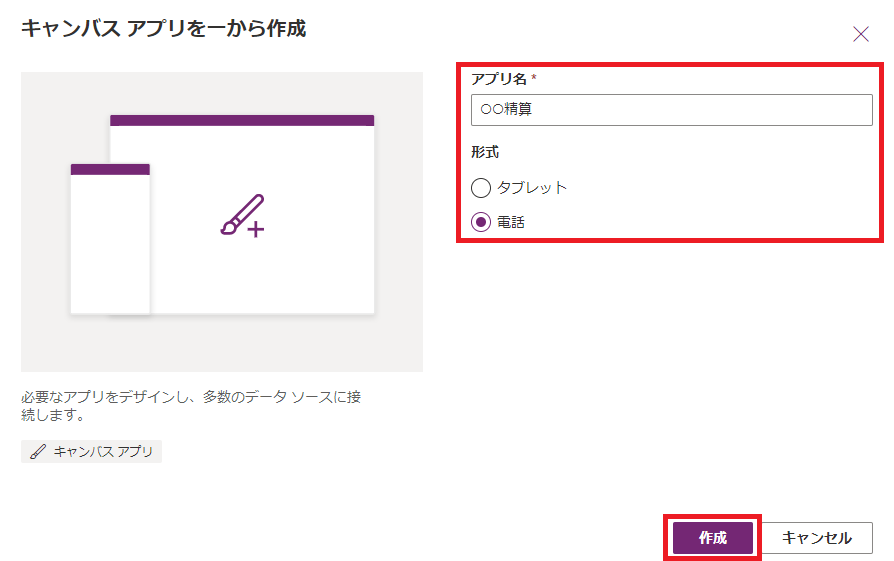
必要項目を入力した上で[作成]を押下します。

画面遷移後に[挿入]より[フォーム]を選択し[編集]にてフォームの配置をします。その際に[データソース]は前回に作成した[経費精算]を利用しエンティティに接続することが可能です。
また、例としてフォームの申請者にカーソルを合わせて[詳細設定]からロックを外すことによりプロパティや関数部分が選択できる(赤枠部分)ようになり値がフォームに反映されます。なお、関数のリファレンスは下記のサイトで参照できるようです。
これだけ豊富だとWebだけで完結してしまいますね。笑
なお、上記はフォームのみの配置ですが、実際にエンティティにデータ登録を行う場合は画面上にボタン配置をし、OnSelect プロパティに「SubmitForm(Form名)」を設定する必要があるようです。また、プロパティは OnSelect(オブジェクトをクリックしたとき) 以外にも OnChange(値が変わったとき) や OnTimerStart(タイマーがスタートしたとき) 等を覚えておきたいところです。
少し触れたのみですが直感的に画面をデザインしやすく簡単な業務アプリであれば1日もあれば(ほぼ)コードなしにアプリを作成できてしまいそうです!
8.アプリを作成するにはⅢ 一覧画面、データの表示
続いては新しい処理を実行するための画面を追加してみます。

上記のような流れで簡単に追加できます。
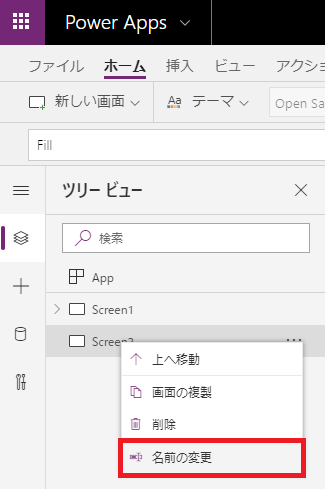
右クリック or 「・・・」押下にてメニューが表示されるので[名前の変更]で名称変更可能です。

新しく追加した画面にデータを表示したい場合は[挿入]から[ギャラリー]を選択し[縦](例として)を選択します。
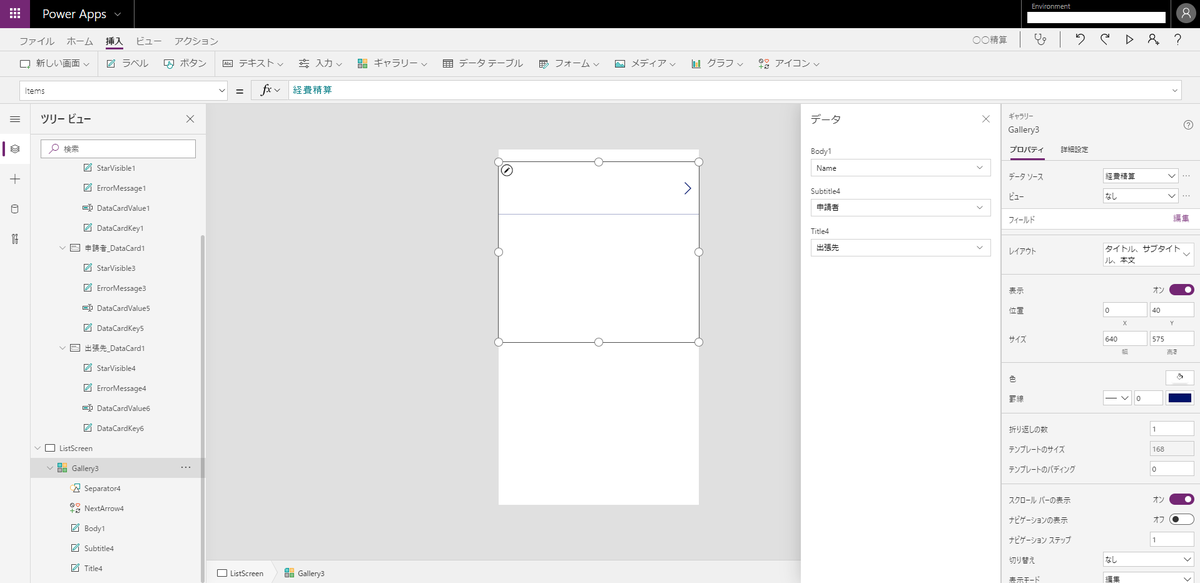
その後はデータソースやレイアウトを適宜変更すれば簡単に一覧表示を作成することが可能です。このようにテンプレートのような下地の素材があってサクサクと作成できるのが非常にありがたいところです。(現状はエンティティにデータがないので一覧表示はされません。。)
9.アプリを作成するにはⅣ アプリの保存と共有
項番「8」までに作成したアプリは保存が可能なものの共有に関しては Community Plan ではできないので割愛致します。あくまでも単一ユーザによるビジネス アプリやワークフローの作成技術の向上に限られます。
10.アプリを作成するにはⅤ 承認フローの作成
こちらもハンズオンは割愛致しますが、内容としては Microsoft Power Automate を利用した承認ワークフローの作成となります。Power Automate が何?というのは下記を。
Power Automate を利用することにより PowerApps で作成したアプリをより(良い意味で)複雑な処理にすることが可能です。条件による処理の起動や分岐、繰り返し等が可能なうえ、アクションによって外部アプリ(SharePoint や Outlook)の連携も可能です。
以前の Jazug Night(第22回) でも PowerApps によるアプリ作成の紹介がありましたが、問題をカテゴリ分けし得意分野・苦手分野のグラフ作成、その分野の比率により問題繰り返しの際に苦手分野を多く出題するようにする、などの勉強アプリを作成するなんてこともできそうですね!
Microsoft Learnコレクション Advent Calendar 2019 Day 19
初 Advent Calendar です!
とはいっても、今年は表題の1本のみですが来年末は余裕があったら2~3本はやりたいなぁと。
と本題へ
Microsoft Learn ですが、無料で学べる教材として非常によくできていると感心します。そんな中で私は正統派?なクラウドの勉強をするためのモジュールを個人的目線でチョイスしてみました。(過去のブログ記事からのピックアップではありますが)
https://docs.microsoft.com/ja-jp/users/btsn3940/collections/1kyrid7pm2m65
ちなみに元ネタとなる Advent Calendar は下記です。
ワイ(12/19)は Azure MVP の人に挟まれたみたいなので若干気まずいです。笑
ASUS MeMO Pad 7 (ME572CL) 復活
かなり古めの機種ですが。。
かれこれ 2~3 年前?から利用している表題機種ですが、7インチという丁度良いサイズなことから会社で貸与されている iPad より持ち歩きに便利な機種として重宝しておりました。Kindle 閲覧する程度であれば十分です。(難点として Android OS が 5.0.1 で止まっていること)
そう、あの時までは・・・・。
ある日、電源を点けようとしたところ。
一瞬だけ電池マーク(≒充電マーク)が点き、2秒程度したら消えて電源が点かないではありませんか!再度、ACで充電しようとしても2秒程度マークが出て消え、その後は反応なし。アカンでしょ・・・・早速ググる。
ググると ASUS 製のタブレットで似たような感じで起動しない状況が引っかかります。ただ、私の場合は上手くいかず。また、別の方法を探っているうちに見つけたのが下記のサイト。
ASUS MeMO Pad HD7 ME173 電源が入らない!? : 趣味と板金加工
藁にもすがる思いでACの充電を諦め、USBの充電に切り替えてみました。数時間そのまま放置して結果点かず、「もうこの機種は捨てるしかないのか」とUSBは抜いて数十時間放置してこれが最後と電源を点けたところ、、なんと点きました!起動後は直近起動時と変わらない状態で通常起動できております。その後、一度電源を落とした後も問題なく起動できております。
結果としては Low Battery 後に過電流?が流れたのが原因なのでしょうが似たような状況の方がいらしたら充電方法を変えてみると祈りが届くかもしれません、諦めちゃダメ、ゼッタイ。笑
LanScope Cat を 9.2.2.0 にバージョンアップする
バージョンアップ後の改良点(ピックアップ)
1.Cat コンソールを最小化した際から復帰する際に再度ログインを求められない

コレですが、地味に面倒だったので有難い改善です。そもそも、何故最小化からの復帰でログイン求めていたのかが謎ですが。
2.Web コンソールから資産関連のログを確認できるようになった

基本、何か資産関連のログを取得する場合はサーバ側にログインして私のみが行っていたのですが、この項目が追加されたことにより他のメンバーも閲覧・エクスポート等が行えるようになったのは有難いです。ちなみにですが、ダッシュボードは「リスク対策」という項目に含まれるようになったようですね。以前は遷移する際の流れが分かりにくかったのでこれも良い改善点です。
3.Web コンソールダッシュボード時のOKの際の色味が変わった?

コレですが前はかなり薄い色だったので目立たせるために色味と共に変更したようです。
その他、細かな修正点は多々ありますがざっと見た感じで変わった点をピックアップして共有致します。ちなみに、本日時点での最新は 9.2.2.1 なのでこの後、「.1」にするバージョンアップを行います。
PowerApps に触れてみよう その1
良資料が無料で GET できたのでこの機会に!
先月、Community Plan を開始して中々触れていなかった Power Apps ですが、Ignite The Tour Tokyo の盛り上がりを含めて、下記資料が無料公開されていたということで学びつつハンズオンしてみました。(今回は座学部分+ハンズオン一部)
当資料では 1~5 で基礎を学び、6~10 で実際に手を動かし操作法を学ぶ形です。こんな良資料を無料で提供して頂けるなんて良い時代です・・・・。
座学部分(1~5)
実は Community Plan の記事をあげた際にも触りの部分は取り上げておりますが、間が空いてしまったので改めて、という形で。
昨今、「働き方改革」や「業務効率化」(≒残業時間の抑制)という言葉がよく取り上げられておりますがシステム化を推進するにしてもデータが組織内に散在していたり、データを活用するシステムがなかったり、と問題が解消せず前に進まない状態です。また、仮にシステム化を推進するために外部のベンダーに委託するにしてもウン百万円・・・・またはウン千万円みたいな話はよく聞きます。いや、へーしゃもそうでした。笑
そんな組織の中に眠るデータの資産を活かしつつ統合的な業務アプリを作成、更に自動化も図れて、BIで分析・可視化できたらステキじゃありませんか?というのが Power Platform に繋がる流れです。ちなみに、Power Platform は下記の3兄弟で構成されております。
・Power Apps(誰でも短時間にアプリ作成できる!)
・Power Automate(パーツを並べて設定するだけで承認フローや外部のデータ連携が簡単にできる!)
・Power BI(データをリアルタイムにグラフ化したり分析が可能!)
現在、へーしゃの業務システムは国産OSSの Pleasanter で構築しておりますが、もう少し早く Power Apps を知っていれば自前で構築していたかも、、とふと思うところもあります。(ちなみに過去、Salesforce(+TeamSpirit) や kintone、FileMaker と色々迷った経緯もあります。。)
Pleasanter とは毛色がまた違いますがローコードのソリューションとして専門性の需要を埋められるという点では類似(≒非開発者でもシステム開発可能)しております。
Power Apps を利用する利点としてはマイクロソフトが提供するAI機能他、様々な機能と連携できるところです。今後も Power Platform は更に機能が拡充される見込みのため、Office 365 や Azure を既に利用している、といった組織であれば連携の幅も広がるため、選択肢の候補として上位にあがってくると思います。
ハンズオンに入る前の導入部としてどんなソリューションで業務アプリを作成するにしても共通することなのですが導入計画を立てることやガバナンス計画、セキュリティの設定は忘れてはいけない部分です。また、運用管理する上で「テスト」「本番」のような環境を作成することも重要です。プラスして実際の運用が開始されてから組織で利用を促進するため、ディスカッション(O365 なら SharePoint)をしたりノウハウ共有やサポート(O365 なら Teams)をすることも重要です。
ハンズオン(6~)
6.アプリを作成するにはⅠ データベースとエンティティの作成
Power Apps でアプリを作るための準備としてアプリやデータを個別に保存するための「環境」を用意して、新しいデータベースを作成します。

にアクセスの上、[環境]➡[新しい環境]➡[環境名の入力]➡[環境の作成]と進みます。ちなみに、自分自身の Community Plan では既に作成されたものがあったため、当手順は割愛です。

環境の一覧から対象を選択しデータベースを作成しつつ名前も変更しようと試みたのですが「(名前)の環境」のまま変わりませんでした。Orz...

にアクセスの上、環境は自環境のものを選択、[データ]➡[エンティティ]➡[新しいエンティティ]にて各種の情報を入力し[作成]を押下します。

その後、[フィールドの追加]にて「経費精算」に必要そうなフィールドを幾つか追加します。Power Apps 初触りなので「作成するフィールド間違ってるよ!」等ありましたらご指摘お願い致します。
と、本日はここまでにして次回は実際にアプリの画面を作成していきます。(その中でフィールドの補正話を入れるかもしれません)